Как установить гугл камеру на смартфон
Камеры для смартфонов прошли долгий путь за последние несколько лет, и даже бюджетные смартфоны в наши дни имеют довольно неплохие камеры.
Однако, если вы используете телефоны, отличные от Pixel 2 или Pixel 3, вы, очевидно, заметили, что качество изображения на других телефонах (даже флагманских) не такое хорошее.
К счастью, многое можно улучшить, просто используя приложение для камеры, отличное от стандартного, которое поставляется из коробки. Да, я говорю о моде Google Camera Mod, о котором довольно часто говорили, и он действительно вносит заметный вклад в качество изображения камеры смартфона.
Итак, если вам интересно, как установить GCam Mod на свой смартфон Android, мы предоставим вам это подробное руководство.
Подготовка
Прежде чем вы сможете установить GCam Mod на свой телефон, необходимо проверить пару вещей:
- Поддержка Camera2 API (о Camera2 API мы поговорим позже в этой статье).
- Если Camera2 API не поддерживается, вам нужно включить ее на телефоне (об этом мы поговорим позже).
- GCam Mod APK (как вы уже догадались, об этом мы поговорим позже)
- Вам также нужно терпение.
Что такое API Camera2?
Этот API является преемником оригинального API камеры Android и использует модель конвейера, позволяя разработчикам получить прямой доступ к аппаратному обеспечению камеры.
Сторонние разработчики могут использовать Camera2 API для полного ручного управления датчиком, объективом и вспышкой вашего телефона, чтобы обеспечить лучшую частоту кадров (режим серийной съемки 30 кадров в секунду), поддержку захвата RAW, элементы управления HDR + и другие интеллектуальные функции.
Google Camera использует некоторые сложные алгоритмы и функции AI в своем приложении, чтобы делать потрясающие фотографии. Вот все элементы управления камерой, которые предлагает Camera2 API:
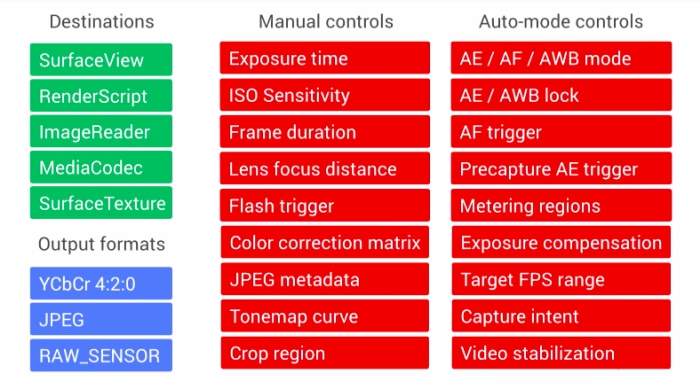
Прошло довольно много времени с момента появления API Camera2, но не все производители телефонов, даже сегодня, внедрили то же самое на своих устройствах.
Многие флагманские смартфоны и смартфоны среднего класса теперь поставляются с API-интерфейсом Camera2, однако не обязательно, чтобы он был включен по умолчанию. Некоторые производители телефонов используют некоторые возможности Camera2 API, чтобы предлагать пользователям ручное управление, поддержку фильтров и другие полезные функции, но полная поддержка по-прежнему отсутствует на большом участке телефонов.
Если вам интересно, поддерживает ли ваш телефон Android API Camera2 или нет, то вот отличный способ проверить это.
Как проверить, поддерживает ли ваш телефон Camera2 API
Чтобы узнать, поддерживает ли какой-либо из ваших смартфонов Android API-интерфейс Camera2, вам просто нужно установить приложение Camera2 API Probe (бесплатно) из Play Store. Просто установите приложение и запустите его.
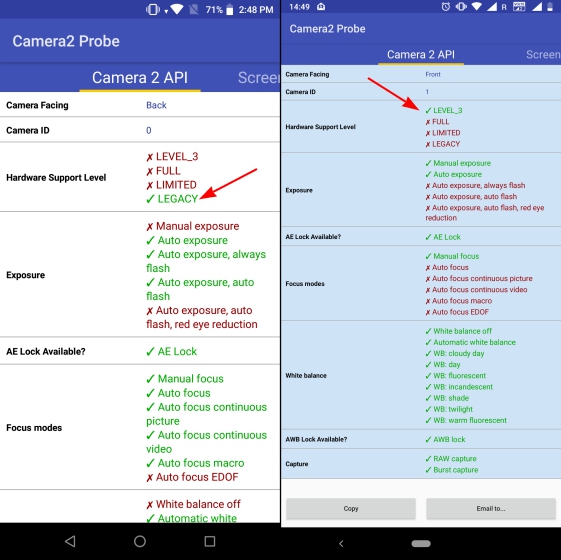
Результаты Camera2 Probe для ZenFone Max Pro M1 (слева) и Nokia 7 Plus (справа)
Как вы можете видеть на скриншоте выше, приложение Camera2 API Probe отображает список «Уровень поддержки оборудования» для задней и передней камер с идентификатором камеры равным 0 и 1 соответственно. Он показывает информацию о возможностях Camera2 API, которые поддерживаются вашим смартфоном Android, и вот значение для каждого из уровней камеры:
- LEGACY: Эти телефоны Android поддерживают только Camera1 API. Функции Camera2 API здесь недоступны.
- LIMITED: Эти телефоны поддерживают некоторые, но не все возможности Camera2 API.
- FULL: Эти телефоны (включая Poco F1) поддерживают все основные возможности Camera2 API.
- УLEVEL_3: Эти устройства поддерживают переработку YUV и захват изображений RAW, а также дополнительные конфигурации выходного потока.
Это означает, что ZenFone Max Pro M1 не включает поддержку API Camera2, и его необходимо будет включить перед установкой мода Google Camera, тогда как Nokia 7 Plus является «Level_3-совместимым», и приложение для мододированной камеры можно установить напрямую на этом смартфоне.
Как включить Camera2 API
Если на вашем телефоне включен Camera2 API, вы в значительной степени настроены. Однако, если ваш телефон не поддерживает API-интерфейс Camera2, не беспокойтесь, потому что вы можете включить API-интерфейс Camera2 самостоятельно, рутировав свое устройство и отредактировав файл «build.prop» на своем телефоне или используя Magisk для включения Camera2 API. Какой бы путь вы ни выбрали, зависит от вас, и мы объясним оба процесса здесь.
Замечания: Рутирование устройства Android не является очень сложной задачей, но оно очень зависит от устройства, поэтому здесь невозможно объяснить это подробно. Мы рекомендуем вам перейти к 4PDA и найти руководства по рутингу для вашего смартфона, чтобы получить подробное пошаговое руководство.
![]()
Если говорить о мобильной фотографии, то абсолютно любой пользователь заметит такую тенденцию: программное обеспечение действительно важно и позитивно влияет на качество снимков. Признанным лидером в этой области является приложение Google Camera, изначально разработанное для телефонов серии Pixel от Google.
Однако благодаря независимым Android разработчикам, Google Camera стала гораздо более доступной. Приложение использует все возможности вашей камеры, а также самые передовые технологии обработки изображений на смартфоне.
Ниже мы расскажем, как установить приложение Google Камера на свой телефон на базе ОС Android.
Что такое Google Камера?

Это демонстрирует потребность в программном обеспечении, позволяющем использовать все возможности камеры смартфона. Google Камера добавляет множество дополнительных функций, заметно улучшая качество изображения.
Таким образом, Google Camera или GCam, максимально улучшает камеру вашего смартфона, благодаря чему она работает как никогда раньше.
Чем хороша Google Камера?

Достаточно ли развиты функции Google Камеры, чтобы заменить стандартное приложение камеры? Однозначно! Вы заметите не только улучшение качества изображения, но и больше параметров для съемки и обработки изображений.
Следующие функции делают приложение столь замечательным:
Да, конечно, многие смартфоны уже имеют некоторые из этих функций, но Google Камера обеспечивает непревзойденные результаты практически во всех областях. Приложение улучшает даже базовые снимки при слабом освещении благодаря HDR и высокой производительности.
Сравнение Google Камеры со встроенным приложением камеры
Учитывая все функции Google Камеры, давайте же посмотрим, как они работают на практике в сравнении со встроенным приложением камеры.


Таким образом, вы получаете лучшую экспозицию, больше деталей и четкие снимки. Установка приложения Google Camera действительно того стоит. К счастью, данный процесс не столь сложный.
Как установить Google Камеру
При переходе со встроенного приложения камеры на Google Камеру все решает совместимость конкретной модели смартфона.
Необходимые характеристики
В сети есть специальный сайт, в котором размещен список всех смартфонов, поддерживающих Google Камеру на данный момент. Отметим, что он обновляется на постоянной основе, и если вашего смартфона нет в списке, то не расстраивайтесь, поскольку он может там появиться. Главное условие – это поддержка интерфейса Camera2 API на телефоне.

Camera2 API предоставляет разработчикам доступ к камере вашего телефона, чтобы максимально использовать возможности управления объективом, вспышкой, выдержкой, автофокусом, RAW Capture, HDR +, OIS и датчиком камеры.
Впервые Camera2 API появилась на Android 5.0 Lollipop. Таким образом, смартфоны на Android 7.1.1 и выше, скорее всего, будут совместимы с приложением. Но чтобы убедиться в этом, просто установите бесплатную программу Camera2 API Probe из магазина Google Play.
Данный инструмент очень простой: вы открываете приложение, и первое меню представляет собой список совместимости вашего смартфона с Camera2API:

Раздел «Уровень поддержки оборудования» (Hardware Support Level) является наиболее важным. Сюда входит совместимость как с задней, так и с передней камерами:
- LEGACY: поддержка только Camera1 API. Если это единственная зеленая галочка, вы не сможете воспользоваться Google Camera на своем телефоне.
- LIMITED: Поддержка ограниченного диапазона возможностей Camera2 API.
- FULL: Поддержка всех важных возможностей Camera2 API.
- LEVEL_3: дополнительная поддержка обработки YUV, RAW Capture и дополнительных параметров.
GCam установится и будет работать только в том случае, если API открыто. В ином случае придется редактировать специальный файл в системе, доступ к которому можно получить через рут-права.
Процесс установки
Разобравшись с проблемами совместимости, первым делом нужно перейти к списку поддерживаемых смартфонов и проверить, доступна ли портированная версия GCam для вашего устройства. Это довольно просто, поскольку все модели там упорядочены по имени производителя в алфавитном порядке, от Asus до Xiaomi.
Чтобы упростить поиск, выполните следующие действия:
- Нажмите комбинацию клавиш «Ctrl+F» в браузере.
- Откроется окно поиска.
- Введите модель вашего Android смартфона.
Альтернативой вышеупомянутому сайту является GCam Hub. При использовании любого из двух инструментов вам будет представлен список файлов APK, которые нужно загрузить телефон. После нажатия на файл, вы увидите предупреждение:

Конечно, вы знаете, что это за файл, поэтому без проблем нажимайте на «ОК». Затем перейдите в «Настройки»> «Безопасность» и включите установку приложений из неизвестных источников.
Наконец, выберите загруженный файл APK с помощью файлового менеджера, и укажите файл установки, чтобы продолжить. После этого вы будете готовы начать исследовать все прелести GCam.
Выводы
Если ваш смартфон на базе Android еще не поддерживает приложение или слишком старый для Camera2 API, то стоит рассмотреть переход на Pixel. В таком случае вы наверняка выиграете, поскольку получите максимальную совместимость оборудования и программного обеспечения со всеми передовыми функциями.
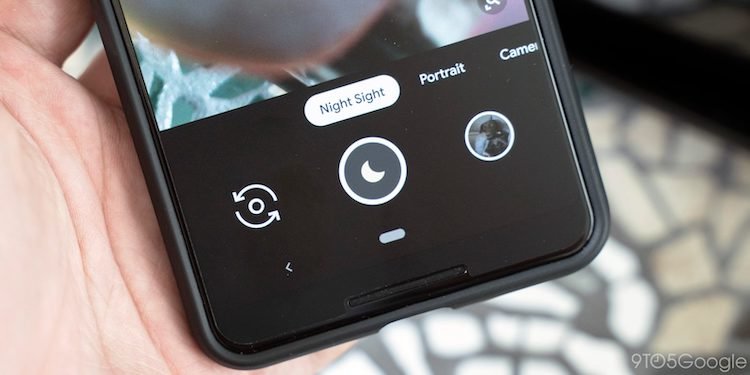
Google Camera нравится многим и это логично.
Google Camera
В пользу того, что Google Camera это действительно круто, говорит тот факт, что Google Pixel, который изначально был носителем этой функции, делал чуть ли не лучшие фотографии для своего времени, имея только один модуль камеры, а не несколько, как у других производителей. Хорошими получались даже снимки с размытием фона, где боке достигалось исключительно программными средствами без малейшего намека на физику и оптику.
Собственно и сейчас именно благодаря возможности программного обеспечения Google обрабатывать снимки, камера Google Pixel является одной из лучших в индустрии. У компании есть официальная поддержка расширенных функций, таких, как астрофотография и многие другие. Google недавно выпустила приложение Google Camera v7.4 с несколькими новыми функциями и улучшениями. Среди них мы можем отметить долгожданную запись 4K с частотой 60fps. Прошло совсем немного времени и теперь у нас есть возможность установить Gcam на другие смартфоны.
Что такое Gcam

Установка Gcam простая, но сначала подумайте, нужно ли вам это приложение.
Теперь разработчики сделали еще один шаг, выпустив новейшую версию Gcam со всеми функциями, за которые пользователи так любят этот мод.
Что нового в Gcam 7.4
- Быстрое изменение разрешения видео
- Изменение пунктов настроек
- Запись видео 24fps
- Запись видео 4K в 60fps
- Регулировка экспозиции для регулировки яркости и HDR фотографий
- Улучшенная работа с лицами
- Включена поддержка процессоров Qualcomm Snapdragon 710 и 845
Как загрузить и установить Google Camera
Разработчик parrot043 поработал с приложением Google Camera 7.3 и сделал первую модифицированную версию Gcam 7.3 APK. Новый мод доступен почти для каждого смартфона на Android. Хотя есть некоторые ограничения, но главное состоит в поддержке API camera2. Более того, вам нужно убедиться, что ваше устройство работает под управлением Android 10. Gcam 7.3 не будет работать с устройствами под управлением Android 9.0 или ниже. Попробовать, конечно, надо, но вероятность успеха незначительная.
Google сделает Chrome для Android ещё быстрее в следующем обновлении
Чтобы добавить в свой телефон Gcam, сначала надо скачать его APK по этой ссылке. Следует понимать, что это бета-версия, которая может работать некорректно или просто не запуститься на вашем телефоне. А еще помните, что все APK вы распаковываете на свой страх и риск, так как только разработчик знает, что он засунул в код приложения.

Камера Google лучше всего сейчас ставится на Xiaomi.
На данный момент сложно сказать, какие смартфоны точно поддерживают работу с данной версией Gcam. Если у вас есть больше информации о конкретных моделях, напишите об этом в нашем Telegram-чате.
Тормозит Google Play. Что делать
Среди тех, приложений, которые должны поддерживать новую версию Gcam, можно назвать:
Свободное общение и обсуждение материалов
Вышел Realme 8 Pro и это просто бомба. Вот как можно купить его дешевле
Несмотря на то что Honor обрела самостоятельность от Huawei ещё в прошлом году, добившись снятия американских санкций, она не спешила восстанавливать отношения с Google и выпускать смартфоны с её сервисами. Поэтому в какой-то момент многие стали думать, что на самом деле независимый бренд всё ещё находится под экономическими ограничениями либо поисковый гигант не соглашается сертифицировать Google Mobile Services для фирменных устройств Honor. Впрочем, всё это было неправдой.

Несмотря на то что сегодня флагманские смартфоны в первую очередь определяет топовая камера, для многих пользователей наибольшее значение играет всё-таки производительность. А её, как ни крути, определяет именно топовый процессор. Поэтому, даже если аппарат будет снимать на уровне профессиональной зеркалки, но при этом будет оснащён чипом средней руки, большинство просто не обратит на него никакого внимания. Отличный тому пример – Google Pixel 5, который вроде и хорош собой, но недостаточно продвинут. Но наш сегодняшний герой – полная противоположность «пикселю».

АлиЭкспресс – штука очень противоречивая. Но только для тех, кто там ни разу не покупал. Потому что я искренне не понимаю, чего там можно бояться. Я за годы использования Али потратил там, наверное, добрую сотню тысяч рублей, покупая у китайских продавцов ровным счётом всё – от дешёвых розеток и выключателей до дорогостоящего освещения и, что самое главное, смартфонов. Не сказать, что поначалу я совсем не переживал. Переживал. Но все мои переживания с лихвой компенсировались выгодой.
Google Camera
версия: 8.4.300.411896890.15 / 8.3.252.388784741.13 / 7.4.201.322479879
Последнее обновление программы в шапке: 01.12.2021

Описание:
Google Камера поможет вам запечатлеть все самые важные и интересные моменты. В ней есть режимы портретной и ночной съемки, а также другие полезные функции.
- Если в посте есть вопрос на который есть ответ в FAQ по Google Camera, то данный пост считается флудом и удаляется. Спасибо за понимание!



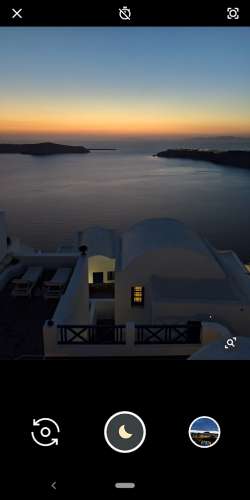
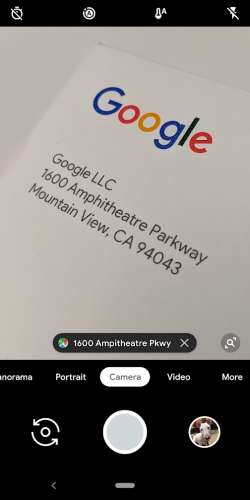
- HDR+. Делайте качественные фотографии при слабом освещении или при съемке против источника света.
- Ночная съемка. Используйте этот режим, чтобы делать красочные и четкие снимки в темноте без вспышки.
- Сверхчеткий зум. Не упускайте детали — ваши фотографии останутся четкими даже при увеличении масштаба.
- Отличный снимок. Сделайте фото и получите серию последовательных снимков. Выбрать лучший вам помогут автоматические рекомендации.
- Портретная съемка. Добавьте к фону фотографии красивый эффект размытия (боке). Чтобы выделить объект съемки, вы также можете поменять цветной фон на черно-белый с помощью Google Фото.
- Подсказки Google Объектива. Наведите камеру на номер телефона, чтобы позвонить по нему. Дополнительные действия также доступны для адресов электронной почты, URL и штрихкодов.
- Эффекты Playground. Применяйте к фотографиям различные эффекты и добавляйте стикеры дополненной реальности.
Как это сделать правильно, чтобы Вас поняли с первого раза, хорошо описано здесь. Причина редактирования: Обновление: новая версия 8.4.300.411896890.15 от 01/12/2021
1. Какая версия подойдет на мой телефон? / А есть на мой телефон Google Camera?
Ответ:Точно сказать никто не сможет. Исключение составляют модификации которые специально выпускаются под некоторые телефоны. Ссылку на все модификации вы можете найти в шапке темы. Иногда в теме Обсуждения камеры вашего устройства уже могут быть выложены версии которые работают на вашем телефоне стабильно, рекомендую обратится туда, если такая тема существует.
А также новые версии приложения подходят не для всех телефонов, если у вас устаревший телефон, а также бюджетный, то на последнюю версию можете не рассчитывать.
Приложение Google Camera (GCam) позволяет делать более качественные снимки с помощью смартфона. Оно не только может улучшить качество картинки, но и предлагает дополнительные полезные функции.
О Google Camera
GCam – это заводское приложение, установленное на смартфоны Pixel. Вся магия заключается в уникальных алгоритмах искусственного интеллекта Google. Он может снимать яркие фотографии с помощью одной настройки камеры.
GCam имеет множество преимуществ, поскольку предоставляет уникальные опции. Вот несколько из них:
- HDR+ (Расширенный динамический диапазон).
- Портретный режим.
- Электронная стабилизация изображения (EIS).
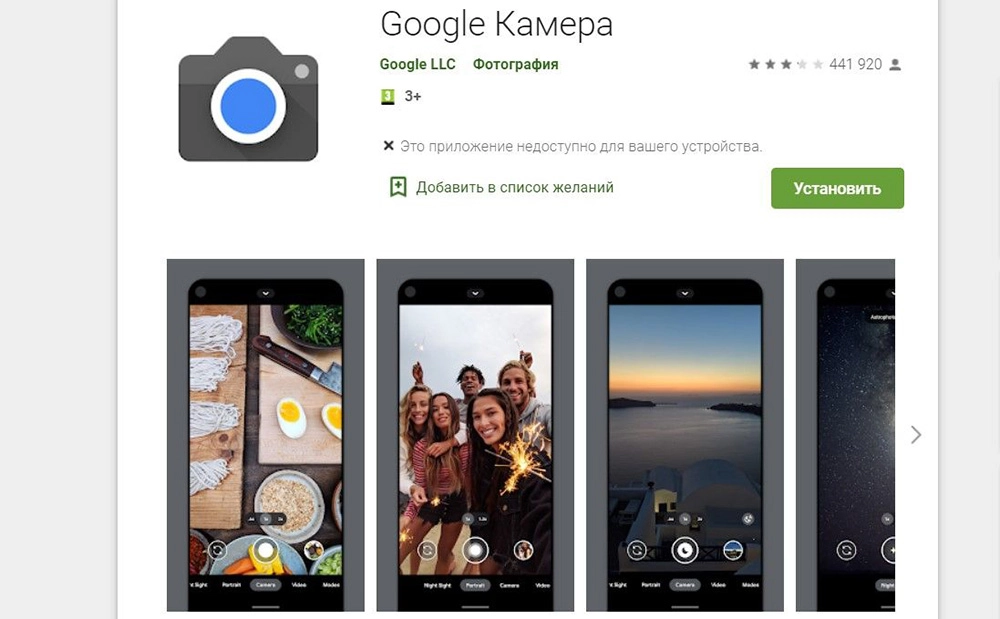
Разница между заводской камерой и GCam
Основные функции камеры, которые мы используем чаще всего и которые нам нужны, очень похожи в GCam и заводском приложении MIUI 11. Есть переключение линз, ночной режим, автоматические режимы фото и видеозаписи, портрет, панорама, HDR, изменение разрешения, публикация в социальных сетях и т.д.
Но GCam предлагает гораздо больше расширенных возможностей, о которых можно только мечтать в заводском приложении, а они напрямую влияют на качество и общий вид изображений и видео. Возможно использовать разные настройки, предлагаемые Lib Patcher, благодаря которым точно настраивается внешний вид фотографий в соответствии с предпочтениями.
Например, слишком большая резкость является бичом современных смартфонов. К сожалению, большинство людей предпочитают искусственно резкое изображение не в фокусе, поэтому производители увеличивают резкость картинки до грани.
При использовании Lib Patcher можно уменьшить шумоподавление (монохромный и цветной отдельно), уменьшая при этом резкость. Фото будут менее резкими, соответственно, станут выглядеть более естественно.

Конечно, если у кого-то другое мнение, он может изменить настройки в обратном направлении – в этом преимущество GCam перед базовым приложением камеры на большинстве смартфонов.
И самое главное – настраивается все отдельно для каждой задней камеры (может быть, в некоторых смартфонах также и для фронтальной).
В гораздо более широком диапазоне можно изменять цвета фотографий, включить одновременную запись файлов RAW + JPG (чего не поддерживает заводская программа в MIUI 11). Также есть больший контроль над чувствительностью ISO, которая влияет на яркость и в то же время на количество шума.
Пользователь сможет также легко изменить количество кадров, из которых создается одна фотография HDR. При увеличении изображение HDR может казаться немного длиннее, но выглядеть лучше.
В случае видео возможно включить запись и стабилизацию 4K UHD 60 fps, но битрейт также важен с точки зрения качества. Например, установив его на 100 Мбит/с, стоит рассчитывать на уменьшение сжатия, тем самым увеличив количество мелких деталей и, как следствие, просто улучшив «внешний вид» видео.
Обратите внимание! Все параметры могут отличаться в зависимости от модели телефона. Например, если смартфон не может обрабатывать RAW или 4K UHD, некоторые параметры могут быть не видны. При тестировании GCam параметры Xiaomi Mi 9T Pro немного отличались от OnePlus 7T Pro, хотя файл APK был одним и тем же.
Проверка совместимости
Не каждый телефон будет хорошо работать с Google Camera. Для смартфонов, оснащенных процессорами Snapdragon и Exynos, проблем быть не должно. Однако могут возникнуть проблемы с чипами Mediatek и Kirin. Также большое значение имеет поддержка интерфейса Camera2 API. Если смартфон поддерживает этот интерфейс, велика вероятность, что он будет работать с GCam.
Для проверки совместимости следует выполнить несколько шагов:
Из результата видно, что смартфон поддерживает интерфейс Camera2 API на уровне Level_3.
Где скачать и как установить
GCam имеет сложные алгоритмы и вычислительную фотографию, которые работают с гексагональным процессором DSP QualcommaChipset Snapdragon для создания шедевров. Что это означает для других пользователей Android? Приложение доступно только на устройствах Pixel. Но благодаря разработчикам XDA, которые предоставили APK-файл для мода камеры Google, есть возможность установить его и на свое устройство Android.
Установка простая. Необходимо загрузить APK-файл в память телефона, открыть его и следовать инструкциям на экране. Обычно требуется разрешить установку программ из неизвестного источника (за пределами Google Play). Но рекомендуется делать это только с софтом, у которого есть хорошие отзывы и которые часто скачиваются.
Читайте также:


